4EXCEL
- 格式:doc
- 大小:34.50 KB
- 文档页数:6

如何利用Excel编排各种各样的流水号
“流水号”顾名思义,就是在面对一大堆信息的时候,为了方便管理,给他们前面加一个号码,并且按顺序排列下来,这就是“流水号”。
比如最简单的,1、2、3、4……,编的方法是先输入1、2 两个号码,然后再下拉,Excel 会自动编出一系列有次序的流水号
有的时候,需要编的流水号是以0开头,01、02、03、04……,或者001、002、003、004……,如果直接输入以0开头的数字,Excel并不识别,它还会自动识别为1、2、3、4……,所以这里需要改变一下单元格格式。
本文来自湛江8网:
选择“格式”菜单栏里的“单元格”第一个浮标“数字”,在这里选择为“文本”格式,点确定。
我们就可以看到这些被设置成“文本”格式的单元格,左上角多了一个小绿三角,然后同上,先输入前两个数字01、02,然后下拉,流水号就生成了
再比如长一点的流水号,同样方法,可以生成。
但是如果流水号太长,问题就出现了,比如,
按照以往的方法,下拉开来,它会不断的重复出现相同的号码,而不是生成流水号。
那么该怎么呢?哈哈,开动一下脑筋,既然号码因为太长而出错,我们何不尝试一下把长号断开?像这样
最后将“流水号1”和“流水号2”两列单元格使用“&”合并就可以了,
注意合并的单元格格式应该设置为“数值”,而不是“文本”
最后,双击单元格右下角,便得到
本文来自湛江论坛:。

第四章电子表格E X C E L习题答案一、判断题:(正确填A,错误填B)1.(Excel电子表格)Excel97中常用工具栏中的格式刷只能复制数据的格式,不能复制数据。
()2.Excel工作表进行保存时,只能存为后缀为.XLS的文件。
()3.EXCEL单元格的宽度是固定的,为8个字符宽。
()4.Excel没有自动填充和自动保存的功能。
()5.Excel不支持 Internet。
()6.Excel单元格中的数据可以水平居中,但不能垂直居中。
()7.如果输入单元格中数据宽度大于单元格的宽度时,单元格将显示为“######”。
()8.SUM(A1,A10)和SUM(A1:A10)两函数的含义是一直的。
()9. Excel所建立的图表,在工作表数据变化时,图表也随之改变。
()10.在“打印预览”窗口中,设有6个按钮,用于调整屏幕显示。
()二、单项选择题1.在输入分数时,要先输入()。
A)0 □ B)□/ C)□ 0 D)0/2.在EXCEL中如果输入日期或数值,则()。
A)左对齐 B)右对齐C)居中 D)两端对齐3.以下表示单元格宽度不够的是()。
A)(#DIV/O!) B)(#NUM!)C)(#VALUE!) D)(#######)4.表示对文本进行算术运算的错误值是()。
A)(#DIV/O!) B)(#NUM!)C)(#VALUE!) D)(#######)5.表示计算结果无法表示的错误值是()。
A)(#DIV/O!) B)(#NUM!)C)(#VALUE!) D)(#######)6.表示做除法时分母为零的错误值是()。
A)(#DIV/O!) B)(#NUM!)C)(#VALUE!) D)(#######)7.当我们在F3中输入公式"=SUM(F1:F2,F4:F6,C3:E3)",如果将它复制到G5中去,那么G5中的内容将是( )。
A)=SUM(F1:F2,F4:F6,C3:E3)B)=SUM(G1:G2,G4:G6,D3:F3)C)=SUM(G3:G4,G6:G8,D5:F5)D)=SUM(G2:G3,G5:G7,D4:F4)8.EXCEL启动后有两个窗口组成 ,一个是主窗口,另一个是()。


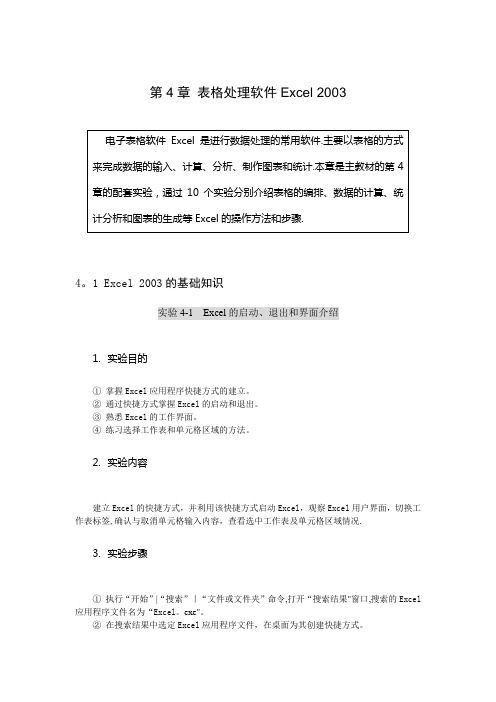
第4章表格处理软件Excel 20034。
1 Excel 2003的基础知识实验4-1 Excel的启动、退出和界面介绍1.实验目的①掌握Excel应用程序快捷方式的建立。
②通过快捷方式掌握Excel的启动和退出。
③熟悉Excel的工作界面。
④练习选择工作表和单元格区域的方法。
2.实验内容建立Excel的快捷方式,并利用该快捷方式启动Excel,观察Excel用户界面,切换工作表标签,确认与取消单元格输入内容,查看选中工作表及单元格区域情况.3.实验步骤①执行“开始”|“搜索”|“文件或文件夹”命令,打开“搜索结果"窗口,搜索的Excel 应用程序文件名为“Excel。
exe"。
②在搜索结果中选定Excel应用程序文件,在桌面为其创建快捷方式。
③ 双击“Excel 快捷方式”图标,打开Excel 应用程序,认识Excel 工作界面:标题栏、菜单栏、工具栏、编辑栏、工作表标签、工作表窗口、单元格和任务窗格等,如图4—1所示。
④ 单击Sheet1工作表标签,在A1单元格中输入字符“大学计算机基础”,然后单击编辑按钮“√”确认输入,同时查看名称框中的单元格名称“A1”;在A2单元格中输入字符“上机实验”,然后单击“×”按钮取消输入。
⑤ 分别单击“全选"、“行号"、“列标”按钮,查看选中全部工作表、一行、一列的情况。
⑥ 按下Shift 键,单击A1单元格,再单击F8单元格,查看选择连续单元格区域的情况;按下Ctrl 键,选中A1:B7和C3:E6单元格区域,查看选择不连续单元格区域的情况。
⑦ 分别单击Sheet2和Sheet3工作表标签,在不同的工作表中输入不同的数据,掌握切换不同工作表的方法.⑧ 单击工具栏上的“关闭"按钮或执行“文件"|“关闭"命令,将新建的工作簿文件保存到“D :\练习”文件夹中(如果该文件夹不存在,请自建),文件名为“基础知识.xls ”,退出Excel 应用程序.4.2 工作簿的建立和管理 实验4-2 保存、打开和保护工作簿1. 实验目的标题栏菜单栏常用工具栏格式工具栏 名称框编辑栏 活动单元格 工作表区 列标行号任务窗格编辑按钮 图4-1 Excel 2003窗口全选按钮 工作表标签分割条状态栏①掌握工作簿打开和保存的方法。
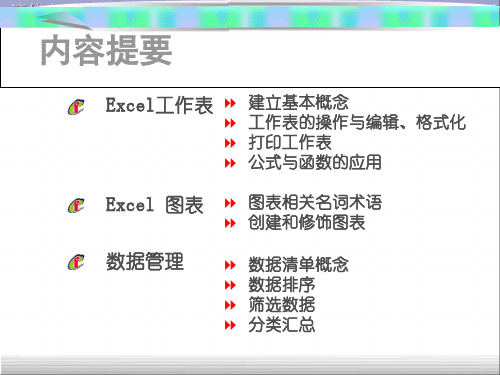
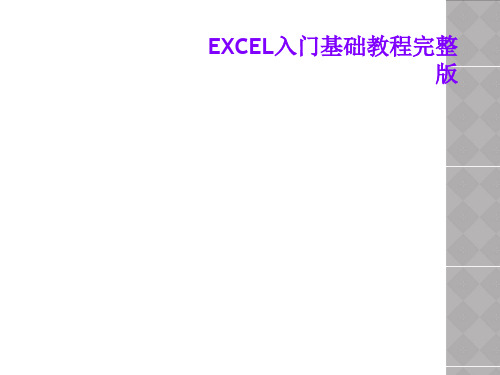

第4章电子表格Excel 2010(单选题)完成下列题目,这些题目与期末考试题或将来的统考题类似,请同学们认真做一遍。
注意:上传你所做的答案后就可以下载我的参考答案。
一.Excel 2010概述1、Excel 2010是___C___。
A.数据库管理软件B.文字处理软件C.电子表格软件 ---电子表格软件主要用于处理数据D.幻灯片制作软件[解析]略2、Excel 2010所属的套装软件是___D___。
A.Lotus 2010B.Windows 7C.Word 2010D.Office 2010[解析]Office 2010套装软件有许多组件,它们是Word 2010、Excel 2010、Powerpoint 2010、Outlook 2010、Publisher 2010等,其中前面4个组件就是本课程要学的。
3、Excel 2010工作簿文件的默认扩展名为_____B___。
A.docxB.xlsxC.pptxD.mdbx[解析]看p.142。
在Excel 2010中建立的文件称为工作簿文件,其扩展名为xlsx。
每个工作簿文件都由许多张工作表组成(默认下为三张工作表,分别为:Sheet1、Sheet2、Sheet3),数据就存放在每张工作表的单元格中。
4、在Excel 2010中,每张工作表是一个___B___。
A.一维表B.二维表C.三维表D.树表[解析]选B。
在该二维表中,列用字母A、B、C…序号来表示,行用1、2、3..序号表示。
5、在Excel 2010主界面窗口(即工作窗口)中不包含__B____。
A.“插入”选项卡B.“输出”选项卡C.“开始”选项卡D.“数据”选项卡[解析]看图示。
6、Excel 2010的工作窗口有些地方与Word 2010工作窗口是不同的,例如Excel 2010有一个编辑栏(又称为公式栏),它被分为左、中、右三个部分,左面部分显示出___A___。
(请看图示)(请参考p.136)A.活动单元格名称B.活动单元格的列标C.活动单元格的行号D.某个单元格名称[解析]请看图示活动单元格,其名称是C3(第C 列第3行交叉处) "fx"按钮用来向单元格插入”函数”整个长条叫做“编辑栏”活动单元格名称7、Excel 2010主界面窗口中编辑栏上的"fx"按钮用来向单元格插入____D____。
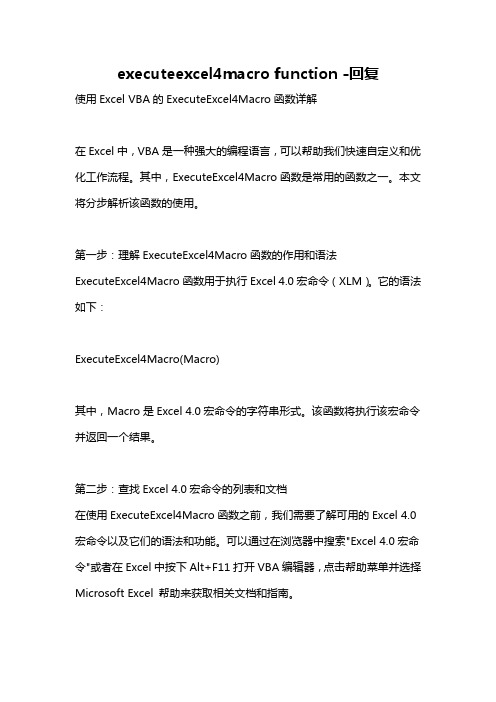
executeexcel4macro function -回复使用Excel VBA的ExecuteExcel4Macro函数详解在Excel中,VBA是一种强大的编程语言,可以帮助我们快速自定义和优化工作流程。
其中,ExecuteExcel4Macro函数是常用的函数之一。
本文将分步解析该函数的使用。
第一步:理解ExecuteExcel4Macro函数的作用和语法ExecuteExcel4Macro函数用于执行Excel 4.0宏命令(XLM)。
它的语法如下:ExecuteExcel4Macro(Macro)其中,Macro是Excel 4.0宏命令的字符串形式。
该函数将执行该宏命令并返回一个结果。
第二步:查找Excel 4.0宏命令的列表和文档在使用ExecuteExcel4Macro函数之前,我们需要了解可用的Excel 4.0宏命令以及它们的语法和功能。
可以通过在浏览器中搜索"Excel 4.0宏命令"或者在Excel中按下Alt+F11打开VBA编辑器,点击帮助菜单并选择Microsoft Excel 帮助来获取相关文档和指南。
第三步:编写Excel 4.0宏命令的字符串根据所需的功能,我们可以将Excel 4.0宏命令编写为一个字符串。
该字符串应该是有效的Excel 4.0宏命令语法。
你可以通过将一系列Excel 4.0宏命令操作符和参数连接起来来构建它。
第四步:执行Excel 4.0宏命令并获取结果使用ExecuteExcel4Macro函数,我们可以执行Excel 4.0宏命令并获取结果。
可以将该函数放入一个VBA宏中,并使用该宏来调用ExecuteExcel4Macro函数。
第五步:处理执行结果并进行后续操作执行Excel 4.0宏命令后,我们可能需要处理该结果以满足特定需求。
可以使用VBA中的其他函数和指令来进一步处理结果,比如将结果放入一个单元格,获取并处理结果中的特定信息,或者根据结果做出相关的决策。

Excel是一款功能强大的电子表格软件,不仅可以进行数据录入与计算,还可以进行条件判断并返回相应的值。
在Excel中,条件判断是非常常见的操作之一,通过条件判断,可以根据不同的条件返回不同的数值,从而实现对数据的动态处理和筛选。
本文将介绍Excel中常见的四种条件判断并返回值的方式,以便读者更好地掌握这一重要功能。
1. IF函数IF函数是Excel中最常用的条件判断函数之一,其基本语法为:=IF(logical_test, value_if_true, value_if_false)其中,logical_test为逻辑测试条件,如果满足条件则返回value_if_true,否则返回value_if_false。
我们可以使用IF函数判断某个单元格的数值是否大于等于80,并返回“及格”或“不及格”:=IF(A1>=80, "及格", "不及格")2. AND函数AND函数用于判断多个条件是否同时成立,其基本语法为:=AND(logical1, logical2, ...)AND函数会依次判断每个逻辑条件,只有当所有条件都为真时才返回TRUE,否则返回FALSE。
判断A1是否大于等于80且小于等于100:=AND(A1>=80, A1<=100)3. OR函数OR函数用于判断多个条件是否有一个成立,其基本语法为:=OR(logical1, logical2, ...)OR函数会依次判断每个逻辑条件,只要有一个条件为真时就返回TRUE,否则返回FALSE。
判断A1是否大于等于80或小于等于60:=OR(A1>=80, A1<=60)4. SWITCH函数SWITCH函数是Excel 2016新增的函数,用于根据指定的值返回相应的结果,其基本语法为:=SWITCH(expression, value1, result1, [value2, result2], ... [default])expression为需要判断的值,value1为匹配的值,result1为匹配时返回的结果。
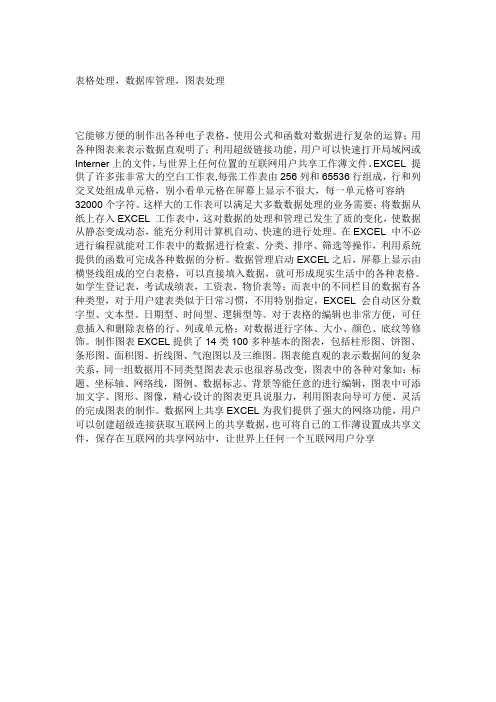
表格处理,数据库管理,图表处理它能够方便的制作出各种电子表格,使用公式和函数对数据进行复杂的运算;用各种图表来表示数据直观明了;利用超级链接功能,用户可以快速打开局域网或Interner上的文件,与世界上任何位置的互联网用户共享工作薄文件。
EXCEL 提供了许多张非常大的空白工作表,每张工作表由256列和65536行组成,行和列交叉处组成单元格,别小看单元格在屏幕上显示不很大,每一单元格可容纳32000个字符。
这样大的工作表可以满足大多数数据处理的业务需要;将数据从纸上存入EXCEL 工作表中,这对数据的处理和管理已发生了质的变化,使数据从静态变成动态,能充分利用计算机自动、快速的进行处理。
在EXCEL 中不必进行编程就能对工作表中的数据进行检索、分类、排序、筛选等操作,利用系统提供的函数可完成各种数据的分析。
数据管理启动EXCEL之后,屏幕上显示由横竖线组成的空白表格,可以直接填入数据,就可形成现实生活中的各种表格。
如学生登记表,考试成绩表,工资表,物价表等;而表中的不同栏目的数据有各种类型,对于用户建表类似于日常习惯,不用特别指定,EXCEL 会自动区分数字型、文本型、日期型、时间型、逻辑型等。
对于表格的编辑也非常方便,可任意插入和删除表格的行、列或单元格;对数据进行字体、大小、颜色、底纹等修饰。
制作图表EXCEL提供了14类100多种基本的图表,包括柱形图、饼图、条形图、面积图、折线图、气泡图以及三维图。
图表能直观的表示数据间的复杂关系,同一组数据用不同类型图表表示也很容易改变,图表中的各种对象如:标题、坐标轴、网络线,图例、数据标志、背景等能任意的进行编辑,图表中可添加文字、图形、图像,精心设计的图表更具说服力,利用图表向导可方便、灵活的完成图表的制作。
数据网上共享EXCEL为我们提供了强大的网络功能,用户可以创建超级连接获取互联网上的共享数据,也可将自已的工作薄设置成共享文件,保存在互联网的共享网站中,让世界上任何一个互联网用户分享。
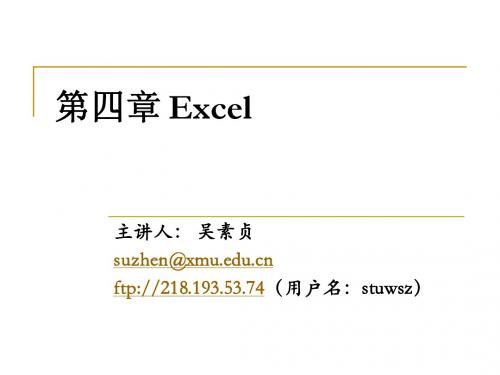

excel中合并单元格的快捷键F4 可以重复上一步的操作例如,单元格A1,B1你操作了合并单元格,你选择单元格A2,B2,按下F4,就会完成合并单元格的操作。
excle快捷键大全对工具栏进行操作的快捷键激活菜单栏,F10,Alt选定前一个或下一个工具栏,Ctrl+Tab或Ctrl+Shift+Tab选定工具栏中的下一个或前一个按钮或菜单,Tab或Shift+Tab(当某个工具栏被激活时) 打开选定的菜单,Enter运行选按钮的操作,Enter在选定的文本框中输入文本,Enter在对话框中使用的快捷键取消当前任务,Esc单击相应命令,Alt+下划线字母单击选定的按钮,Enter在选项中前移,Tab在选项后移,Shift+Tab在选项卡中前移,Ctrl+Tab在选项卡中后移,Ctrl+Shift+Tab刷新“另存为”或“打开”对话框,F5插入、删除和复制选定区域的快捷键复制选定区域,Ctrl+C粘贴选定区域,Ctrl+V剪切选定区域,Ctrl+X清除选定区域的内容,Delete插入空白单元格,Ctrl+Shift+加号删除选定区域,Ctrl+-撤消最后一次操作,Ctrl+Z使用“office助手”需要用到的快捷键关闭“office助手”提供的消息,Esc通过“office助手”获取帮助信息,F1显示下一项提示,Alt+N显示前一项提示,Alt+B在向导中显示或隐藏“office助手”,空格键对窗口进行操作的快捷键切换到下一个程序,Alt+Tab切换到前一个程序,Alt+Shift+Tab显示windwos“开始”菜单,Ctrl+Esc关闭活动工作薄窗口,Ctrl+W恢复活动工作薄窗口,Ctrl+F5切换到下一个工作薄窗口,Ctrl+F6切换到前一个工作薄窗口,Ctrl+Shift+F6执行“移动”命令(菜单栏中的工作薄图标菜单),Ctrl+F7运行“大小”命令(菜单栏中的工作薄图标菜单),Ctrl+F8将工作薄窗口最小化为图标,Ctrl+F9最大化或恢复工作薄窗口,Ctrl+F10在“打开”或“另存为”对话框中更新可见的文件,F5使用对话框进行操作的快捷键切换到对话框中的下一个选项卡,Ctrl+Tab或Ctrl+PageDown切换到对话框中的前一个选项卡,Ctrl+Shift+Tab或Ctrl+PageUp 移动到下一个选项或选项组,Tab移动到前一个选项或选项组,Shift+Tab在活动下拉列表框的选项间移动,或在选项组选项间移动,方向键招待活动按钮的操作,或选定或清除当前复选框,空格键取消命令或关闭对话框,Esc在文本框中进行操作的快捷键移动到内容的开始,Home移动到内容的最后,End向左或向右移动一个字符,左右方向键向左或向右移动一个字,Ctrl+左右方向键选定从插入点到开始的输入内容,Shift+Home选定从插入点到最后的输入内容,Shift+End选定或取消左面的一个字符,Shift+左方向键选定或取消右面的一个字符,Shift+右方向键选定或取消左面的一个字,Ctrl+Shift+左方向键选定或取消右面的一个字,Ctrl+Shift+右方向键在工作表和工作薄中选定单元格、列、行或对象的快捷键选定当前单元格周围的区域,Ctrl+Shift+*(星号)将选定区域扩展一个单元格宽度,Shift+方向键将选定区域扩展到与活动单元格同一行或同一列的最后一个非空白单元格,Ctrl+Shift+方向键将选定区域扩展到行首,Shift+Home将选定区域扩展到工作表的开始,Ctrl+Shift+Home将选定区域扩展到工作表的最后一个包含数据的单元格,Ctrl+Shift+End选定整列,Ctrl+空格键选定整行,Shift+空格键选定整个工作表,Ctrl+A若已选定多个单元格,则只选定其中的活动单元格,Shift+Backspace将选定区域向下扩展一屏,Shift+PageDown将选定区域向上扩展一屏,Shift+PageUp在选定一个对象时,选定工作表上的所有对象,Ctrl+Shift+空格键在隐藏对象、显示对象与对象占位符之间切换,Ctrl+6显示或隐藏“常用”工具栏,Ctrl+7分级显示数据的快捷键取消行或列分组,Alt+Shift+左方向键对行或列分组,Alt+Shift+右方向键显示或隐藏分级显示符号,Ctrl+8隐藏选定行,Ctrl+9取消隐藏选定行,Ctrl+Shift+(隐藏选定列,Ctrl+0取消隐藏选定列,Ctrl+Shift+)编辑单元格的快捷键完成单元格输入,Enter取消单元格输入,Esc重复单元格一次操作,F4或Ctrl+Y在单元格中折行,Alt+Enter删除插入点左边的字符或删除选定区域,Backspace删除插入点右边的字符或删除选定区域,Delete向上下左右移动一个字符,方向键移到行首,Home移到行尾,End编辑单元格批注,Shift+F2由行或列标志创建名称,Ctrl+Shift+F3向下填充,Ctrl+D向右填充,Ctrl+R用当前输入项填充选定的单元格区域,Ctrl+Enter完成单元格输入并在选定区域中下移,Enter完成单元格输入并在选定区域中上移,Shift+Enter完成单元格输入并在选定区域中右移,Tab完成单元格输入并在选定区域中左移,Shift+Tab在单元格或编辑栏中使用的快捷键键入公式,=(等号)取消单元格或编辑栏中的输入项,Esc编辑当前单元格,F2编辑活动单元格并清除其内容,或在编辑时删除前一个字符,Backspace 将名称粘贴到公式中,F3定义名称,Ctrl+F3计算所有打开工作薄中的所有工作表,F9计算活动工作表,Shift+F9输入“自动求和”公式,Alt+=(等号)输入日期,Ctrl+;输入时间,Ctrl+Shift+:插入超级链接,Ctrl+K完成单元格输入,Enter将当前单元格上方单元格中的数值复制到当前单元格或编辑栏,Ctrl+Shift+(双引号) 将当前单元格上方单元格中的公式复制到当前单元格或编辑栏,Ctrl+'(单引号)在显示单元格值与单元格公式间转换,Ctrl+`(撇号)输入数组公式,Ctrl+Shift+Enter键入有效函数名后,显示公式选项板,Ctrl+A键入有效函数名后,为该函数插入变量名和括号,Ctrl+Shift+A显示“记忆式键入”列表,Ctrl+下方向键快捷键与数据格式设置显示“样式”命令,Alt+'(单引号)显示“单元格”命令,Ctrl+1应用常规数字格式,Ctrl+Shift+~应用带两个小数位的“贷币”格式,Ctrl+Shift+$应用不带小数位的“百分比”格式,Ctrl+shift+%应用带两个小数位的“科学记数”数字格式,,Ctrl+shift+^应用年月日“日期”格式,Ctrl+shift+#应用小时和分钟“时间”格式,并表明上午或下午,Ctrl+shift+@ 应用外边框,Ctrl+shift+&取消选定单元格区域中的所有边框,Ctrl+shift+_应用或取消字体加粗格式,Ctrl+B应用或取消字体倾斜格式,Ctrl+I应用或取消字体下划线格式,Ctrl+U应用或取消删除线格式,Ctrl+5隐藏行,Ctrl+9取消隐藏行,Ctrl+Shift+(隐藏列,Ctrl+0取消隐藏列,Ctrl+Shift+)。
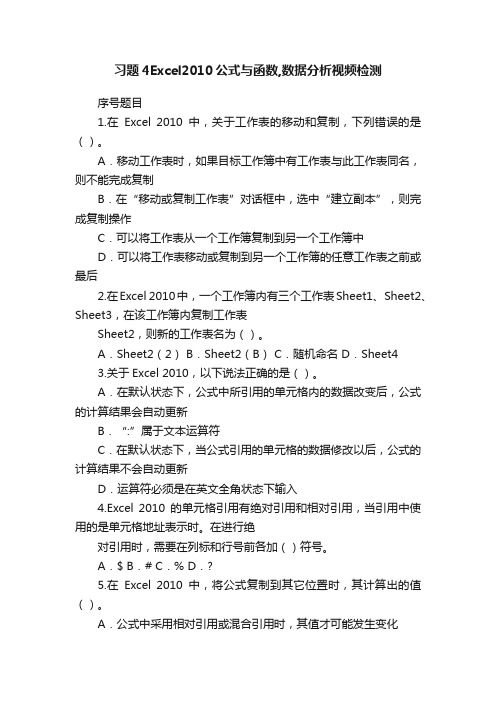
习题4Excel2010公式与函数,数据分析视频检测序号题目1.在Excel 2010中,关于工作表的移动和复制,下列错误的是()。
A.移动工作表时,如果目标工作簿中有工作表与此工作表同名,则不能完成复制B.在“移动或复制工作表”对话框中,选中“建立副本”,则完成复制操作C.可以将工作表从一个工作簿复制到另一个工作簿中D.可以将工作表移动或复制到另一个工作簿的任意工作表之前或最后2.在Excel 2010中,一个工作簿内有三个工作表Sheet1、Sheet2、Sheet3,在该工作簿内复制工作表Sheet2,则新的工作表名为()。
A.Sheet2(2) B.Sheet2(B) C.随机命名 D.Sheet43.关于Excel 2010,以下说法正确的是()。
A.在默认状态下,公式中所引用的单元格内的数据改变后,公式的计算结果会自动更新B.“:”属于文本运算符C.在默认状态下,当公式引用的单元格的数据修改以后,公式的计算结果不会自动更新D.运算符必须是在英文全角状态下输入4.Excel 2010的单元格引用有绝对引用和相对引用,当引用中使用的是单元格地址表示时。
在进行绝对引用时,需要在列标和行号前各加()符号。
A.$ B.# C.% D.?5.在Excel 2010中,将公式复制到其它位置时,其计算出的值()。
A.公式中采用相对引用或混合引用时,其值才可能发生变化B.公式中采用绝对引用时,其值才可能发生变化C.一定发生变化 D.一定不发生改变6.在Excel 2010中,在同一个工作簿中,如果工作表Sheet1绝对引用Sheet3中的单元格B3中的数据,则引用式子为()。
A.Sheet3!$B$3 B.Sheet3!B3 C.Sheet3$B$3 D.$B$37.在Excel 2010的默认状态下,若公式中引用的单元格内的数据发生变化,则公式所在单元格的值()。
A.发生变化 B.不变 C.公式中采用绝对引用时,其值才发生变化 D.必须重新计算8.在Excel 2010中,下列属于绝对引用的是()。
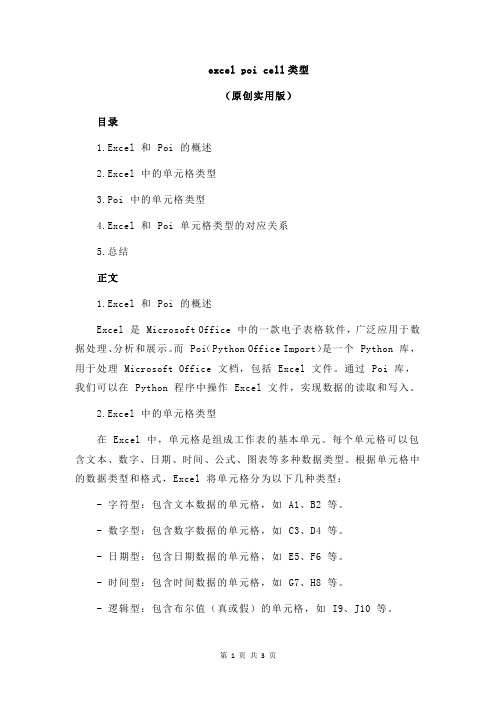
excel poi cell类型(原创实用版)目录1.Excel 和 Poi 的概述2.Excel 中的单元格类型3.Poi 中的单元格类型4.Excel 和 Poi 单元格类型的对应关系5.总结正文1.Excel 和 Poi 的概述Excel 是 Microsoft Office 中的一款电子表格软件,广泛应用于数据处理、分析和展示。
而 Poi(Python Office Import)是一个 Python 库,用于处理 Microsoft Office 文档,包括 Excel 文件。
通过 Poi 库,我们可以在 Python 程序中操作 Excel 文件,实现数据的读取和写入。
2.Excel 中的单元格类型在 Excel 中,单元格是组成工作表的基本单元。
每个单元格可以包含文本、数字、日期、时间、公式、图表等多种数据类型。
根据单元格中的数据类型和格式,Excel 将单元格分为以下几种类型:- 字符型:包含文本数据的单元格,如 A1、B2 等。
- 数字型:包含数字数据的单元格,如 C3、D4 等。
- 日期型:包含日期数据的单元格,如 E5、F6 等。
- 时间型:包含时间数据的单元格,如 G7、H8 等。
- 逻辑型:包含布尔值(真或假)的单元格,如 I9、J10 等。
- 错误型:包含错误值的单元格,如 K11、L12 等。
3.Poi 中的单元格类型Poi 库中,单元格类型主要分为两类:`CellType`和`XSSFCellType`。
其中,`CellType`用于表示 HSSF(旧版本的 Excel 文件格式)中的单元格类型,而`XSSFCellType`用于表示 XLSX(新版本的 Excel 文件格式)中的单元格类型。
这两类单元格类型包含了以下几种类型:- STRING:表示字符型单元格,包含文本数据。
- NUMERIC:表示数字型单元格,包含数字数据。
- BOOLEAN:表示逻辑型单元格,包含布尔值。
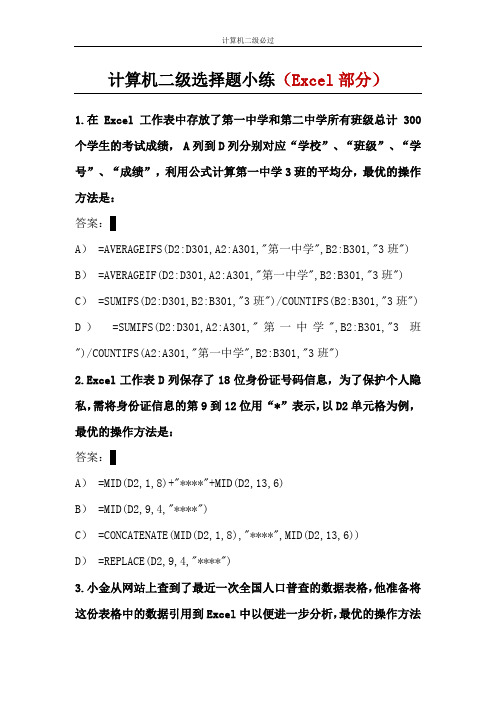
计算机二级选择题小练(Excel部分)1.在Excel工作表中存放了第一中学和第二中学所有班级总计300个学生的考试成绩, A列到D列分别对应“学校”、“班级”、“学号”、“成绩”,利用公式计算第一中学3班的平均分,最优的操作方法是:答案:AA) =AVERAGEIFS(D2:D301,A2:A301,"第一中学",B2:B301,"3班") B) =AVERAGEIF(D2:D301,A2:A301,"第一中学",B2:B301,"3班") C) =SUMIFS(D2:D301,B2:B301,"3班")/COUNTIFS(B2:B301,"3班") D)=SUMIFS(D2:D301,A2:A301,"第一中学",B2:B301,"3班")/COUNTIFS(A2:A301,"第一中学",B2:B301,"3班")2.Excel工作表D列保存了18位身份证号码信息,为了保护个人隐私,需将身份证信息的第9到12位用“*”表示,以D2单元格为例,最优的操作方法是:答案:DA) =MID(D2,1,8)+"****"+MID(D2,13,6)B) =MID(D2,9,4,"****")C) =CONCATENATE(MID(D2,1,8),"****",MID(D2,13,6))D) =REPLACE(D2,9,4,"****")3.小金从网站上查到了最近一次全国人口普查的数据表格,他准备将这份表格中的数据引用到Excel中以便进一步分析,最优的操作方法是:答案:DA)对照网页上的表格,直接将数据输入到Excel工作表中。
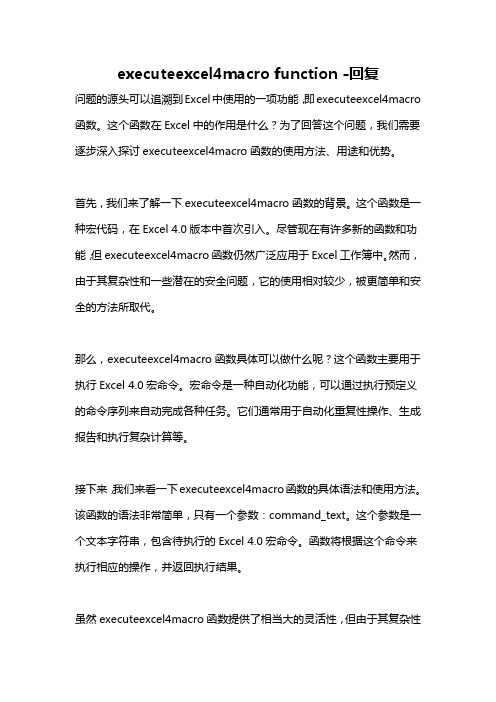
executeexcel4macro function -回复问题的源头可以追溯到Excel中使用的一项功能,即executeexcel4macro 函数。
这个函数在Excel中的作用是什么?为了回答这个问题,我们需要逐步深入探讨executeexcel4macro函数的使用方法、用途和优势。
首先,我们来了解一下executeexcel4macro函数的背景。
这个函数是一种宏代码,在Excel 4.0版本中首次引入。
尽管现在有许多新的函数和功能,但executeexcel4macro函数仍然广泛应用于Excel工作簿中。
然而,由于其复杂性和一些潜在的安全问题,它的使用相对较少,被更简单和安全的方法所取代。
那么,executeexcel4macro函数具体可以做什么呢?这个函数主要用于执行Excel 4.0宏命令。
宏命令是一种自动化功能,可以通过执行预定义的命令序列来自动完成各种任务。
它们通常用于自动化重复性操作、生成报告和执行复杂计算等。
接下来,我们来看一下executeexcel4macro函数的具体语法和使用方法。
该函数的语法非常简单,只有一个参数:command_text。
这个参数是一个文本字符串,包含待执行的Excel 4.0宏命令。
函数将根据这个命令来执行相应的操作,并返回执行结果。
虽然executeexcel4macro函数提供了相当大的灵活性,但由于其复杂性和潜在的安全问题,在实际应用中应该谨慎使用。
尤其是在处理敏感数据和共享工作簿时,需要采取额外的安全措施。
然而,executeexcel4macro函数仍然具有一些重要的优势,使得它在一些特定场景下仍然有用。
首先,它可以执行一些高级的计算和操作,例如数据透视表、条件格式和自定义函数等。
这些功能在其他Excel函数中可能无法实现。
其次,executeexcel4macro函数可以生成高度个性化的报告和图表。
通过使用它,用户可以通过自定义的宏命令来生成各种类型的报告,以满足他们的独特需求。
1.EXCEL 2003工作簿文件的扩展名是(),WORD 2003文件的扩
展名是()
2.一张EXCEL2003工作表中,最多有()行
A 255行
B 65536行
C 256行
D 655535
3.在EXCEL2003中,工作表的列坐标范围是()
A A-IV
B 1-256
C A-VI
D A-UI
4.在EXCEL 2003中,输入()能直接显示产生1/5数据
A 0.2
B 0 1/5
C 1/5
D 2/10
5.在EXCEL 2003中,在单元格内输入数字字符串100102,应输入()
A “100102”
B 100102
C ‘100102
D 100102’
6.在EXCEL 2003中,日期型数据“2009年12月14日”的正确输
入形式是()
A 2009-12-14
B 2009:12:14
C 2009,12,14
D 2009;12;14
7.在EXCEL 2003中,若想输入当天日期,可以通过哪些组合键快速
完成()
8.在EXCEL 2003中,强迫换行的方法是在需要换行的位置按()键
9.在EXCEL 2003中,“A1:D4”表示()
A A、B、C、D四列
B 左上角为A1,右下角为D4单元格区域
C A1和D4单元格
D 1、2、3、4四行
10.在EXCEL 2003中,使用公式输入数据,一般在公式前需要加()
A =
B $ C‘D#
11.在EXCEL 2003中,可以进行智能填充时,鼠标的形状为()
A 向上方箭头
B 向左方箭头
C 实心细十字
D 空心粗十字
12.在EXCEL 2003中,下列序号不属于EXCEL2003预设自动填充序
列的是()
A MON TUE WED
B 一车间二车间三车间
C 甲乙丙
D 星期一星期二星期三
13.在EXCEL 2003中,属于对单元格的绝对引用的是()
A $B2
B ¥B¥2
C B2
D $B$2
14.在EXCEL 2003中,单元格区域D2:E4所包含的单元格个数是
()
A 7
B 6
C 5
D 8
15.在进行EXCEL2003公式复制时,为使公式的(),必须使用绝对
地址。
A 范围大小随新位置而变化
B 范围随地址而变化
C 单元格地址不随位置而变化
D 单元格地址随新位置变化
16.在EXCEL2003中,公式“=SUM(B2,C2:E3)”的含义是()
A =B2+C2+C3+D2+D3+E2+E3
B =B2+C2+E3
C =B2+C2+C3+D2+D3
D =B2+C2+C3+E2+E3
17.在EXCEL2003中,公式“COUNT(C2:E3)”的含义是()
A计算区域C2:E3内字符个数B 计算区域C2:E3数值个数
C计算区域C2:E3内数值的和D计算区域C2:E3内数值为零的个数
18.在单元格中输入(),该单元格显示0.3
A 6/20
B =6/20 C6/20 D =”6/20”
19.在EXCEL2003中,若在A2单元格中输入=8^2,则显示的结果是
()
A=8^2 B 64 C 15 D 8^2
20.在EXCEL2003中,可以用于计算最大值的函数是()
21.在EXCEL2003中,选中单元格,按下DEL键,将()
A 清楚所选中单元格中的内容
B 删除选中单元格和里面的内容
C 清楚选中单元格的格式
D 清除选中单元格中的内容和格式
22.在EXCEL2003中,若要对某个工作表重新命名,可以采用()
A 双击表格标题行
B 双击工作表标签
C 单击表格标题行
D 单击工作表标签
23.在EXCEL 2003的某个单元格中输入了文字,若要文字自动换行,
可利用“单元格格式”对话框中的()选项卡,选中“自动换行”
A 对齐
B 数字
C 图案
D 保护
24.某区域有A1,A2,A3,B1,B2,B3 六个单元格组成,下列不能表示该
区域的是()
A A3:B1
B A1:B3
C B3:A1
D A1:B1
25.在EXCEL2003中,填充柄位于()
A 标准工具栏里
B 当前单元格的左下角
C 当前单元格的右下角
D 当前单元格的右上角
26.在EXCEL2003中,文本数据在单元格的对齐方式是()
A 左对齐
B 每一个单元格
C 单元格所在的工作表
D 单元格在工作表中的位置
27.在EXCEL2003中,在打印学生成绩单时,对不及格的成绩用醒
目的方式表示,当要处理大量的学生成绩时,利用最为方便的菜单命令是()
A 查找
B 条件格式
C 数据筛选
D 定位
28.在EXCEL2003中,要在工作簿中同时选择多个不相邻的工作表,
在依次单击每个工作表标签的同时应该按住()键
29.在EXCEL2003中,工作表G8单元格的值为7654.375,在执行某
操作之后,在G8单元格中,显示了一串“#”,说明G8单元格的A 公式有错,无法计算 B 数据已经因操作失误而丢失
C 显示宽度不够,只要调整宽度即可
D 格式与类型不匹配,无法显示
30.在EXCEL2003中,A1单元格设定其格式为保留0位小数,当输
入“45.51”则显示()
A 46
B 45
C 46.0
D 45.0
31.在EXCEL 2003中选中某个单元格,单击工具栏格式刷按钮,可
以复制单元格的()
A 格式B批注C全部(格式和内容)D 内容
32.在EXCEL 2003中,用筛选条件“数学>65与总分>260”对成绩
数据表进行筛选后,在筛选结果中都是()
A总分>260的记录 B 数学>65的记录
C 数学>65且总分>260
D 数学>65或总分>260
33.在EXCEL 2003中,在对数据清单分类汇总前,必须做的操作是
()
A 排序
B 筛选
C 指定单元格
D 合并计算
34.在EXCEL 2003中,以下字段名的单元格内加上一个下拉按钮的
命令是()
A 排序
B 筛选
C 指定单元格
D 合并计算
35.在EXCEL 2003中,使用图表向导为工作表中的数据建立图表,
正确的说法是()
A 图表中的图表类型一经选定建立图表后,将不能改变
B 只能为连续的数据区建立图表,数据区不连续时不能建立图表
C 只能建立一张单独的图表工作表,不能将图表嵌入到工作表中
D 当数据区的数据系列被删除后,图表中相应的内容也被删除
36.在工作薄中创建图表,EXCEL 2003菜单栏上的()菜单就被替
换为”图表”菜单。
A视图B 数据C 格式 D 工具
37.在EXCEL 2003中,单元格的引用有()和()两种形式
38.在EXCEL 2003中,假定存在一个数据库工作表,内含系科、奖
学金和成绩等项目,现要求求出各系发放奖学金的总和,则应先对系科进行(),然后选择()菜单的分类汇总命令
39.在当前的单元格中引用C5单元格地址,绝对地址引用(),相对
地址引用是()
40.单元格中,若未设置特点格式,则文本数据会()对齐,数值数
据会()对齐。
41.一个EXCEL2003工作簿文件中默认有()工作表。
42.若要选择D4、B3、A2、D5、B2、A3,则进行的操作时按住()
键,单击个单元格。
43.EXCEL2003的筛选功能包括()和()。
44.在EXCEL2003中,第2列第3行单元格的地址是()。
45.在EXCEL2003中,其中用于求总和的函数是()。
46.单击第一张工作表标签,按住CTRL键,再单击第五张工作表标
签,则同时选定()张工作表。